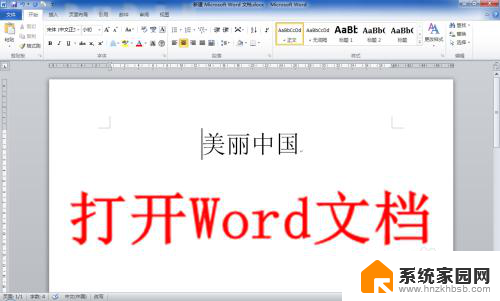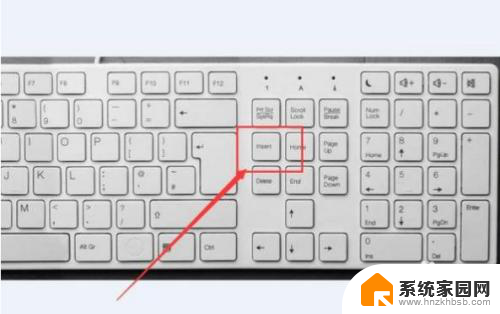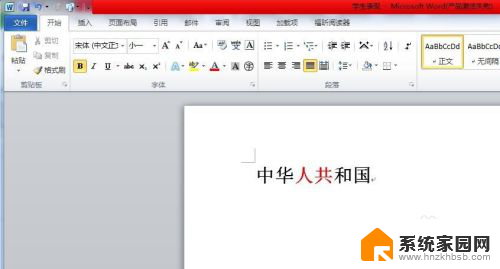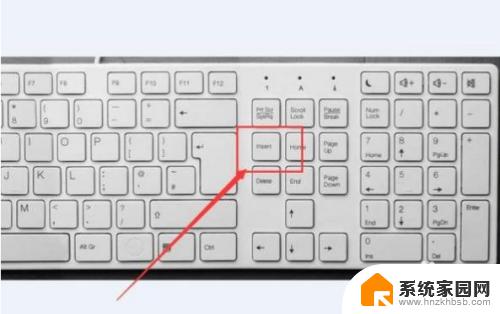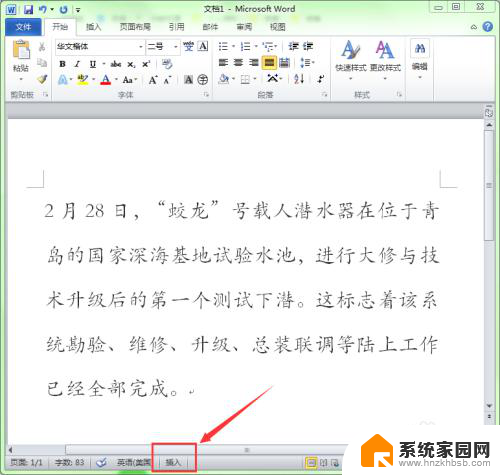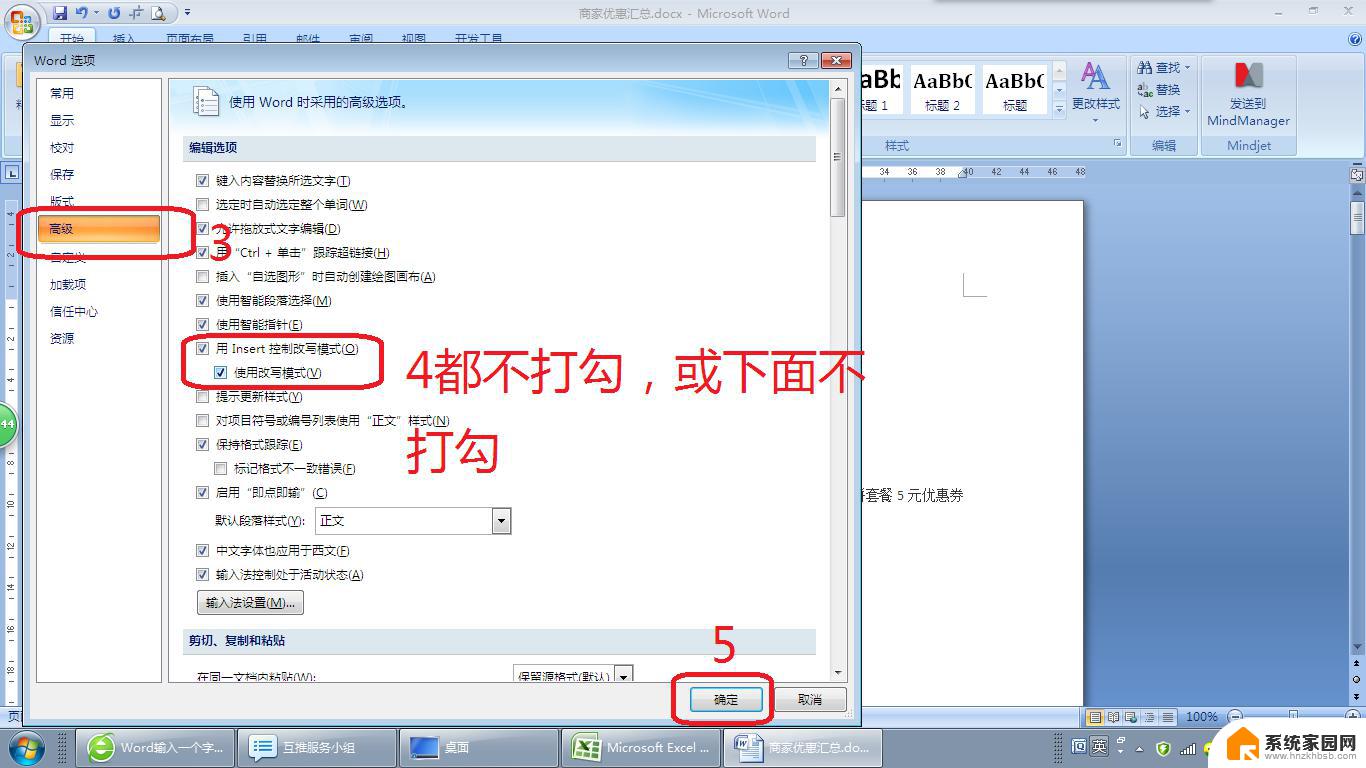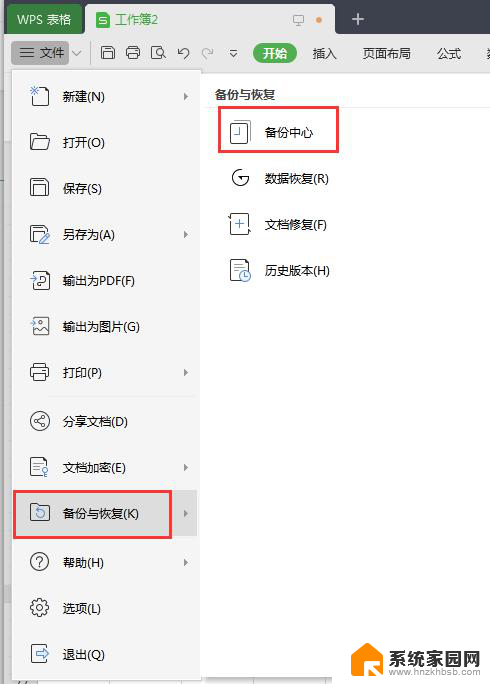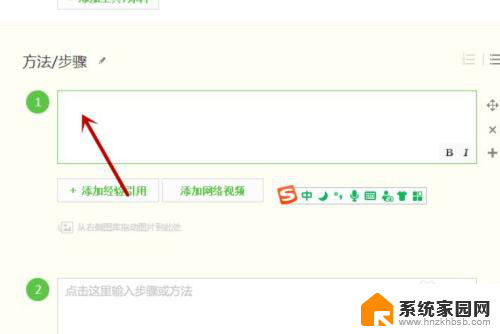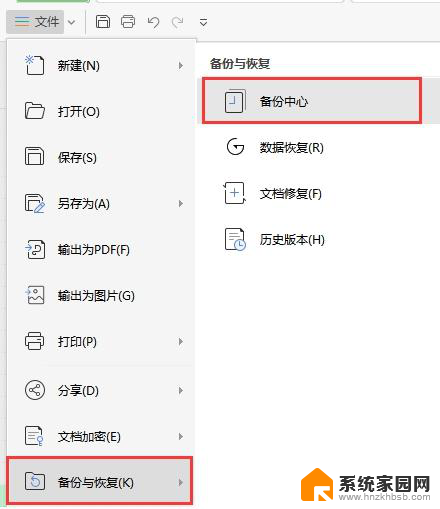打字的时候把后面的字覆盖删除了 怎样避免Word打字时后面的字被覆盖掉
更新时间:2023-10-31 15:07:54作者:jiang
打字的时候把后面的字覆盖删除了,在使用Word进行打字时,有时候会遇到一个令人困扰的问题:后面的字被覆盖掉,这种情况往往发生在我们在一行文字中间插入或删除文字时。这不仅会导致我们的文档显得凌乱,而且还会让我们不得不花费额外的时间去修复错误。有没有什么方法可以避免这种情况的发生呢?在本文中我们将探讨一些简单而有效的技巧,帮助我们避免Word打字时后面的字被覆盖掉的问题。
操作方法:
1.我们打开一个自己编辑的WORD文稿,现在我们在如图所示位置添加文字。
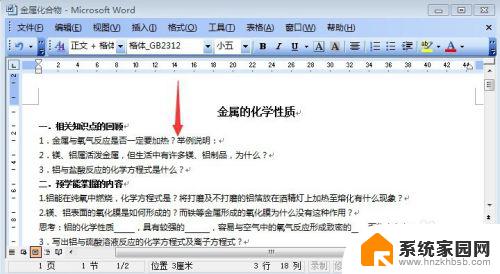
2.当我们这时候在这里添加文字的时候发现后面的文字被覆盖掉了,怎么办呢?
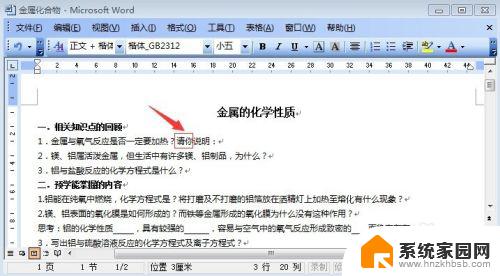
3.我们现在注意观察下方状态栏上的文字为改写使用状态。
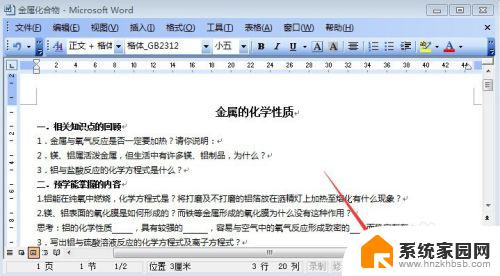
4.这里我们双击这里的改写文字,可以看到改写就被关闭了。变为灰色文字。
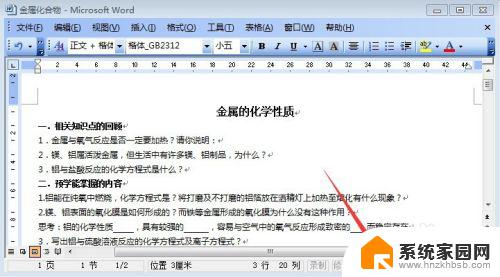
5.现在我们再次去修改编辑文字,发现已经正常了!
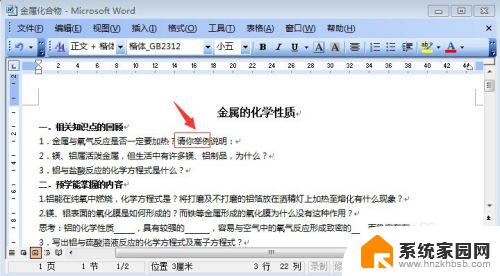
6.当然我们也可以点击工具菜单点击选项打开。
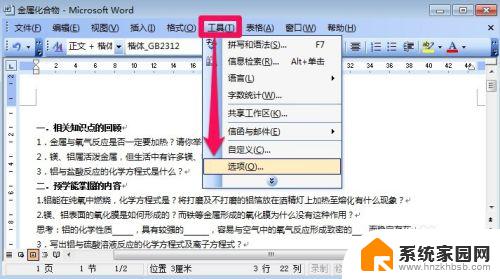
7.选项窗口的编辑选项中我们可以将改写模式前面的对勾取消。这样也可以哦!
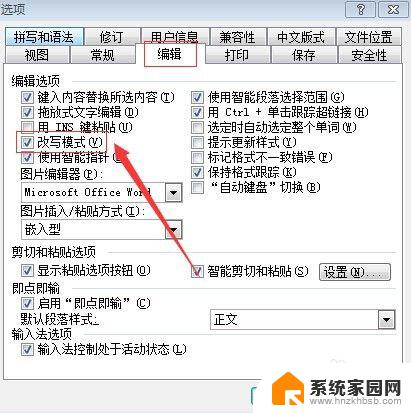
以上是在打字时删除了后面内容的步骤,对于不清楚的用户可以参考小编的步骤进行操作,希望对大家有所帮助。